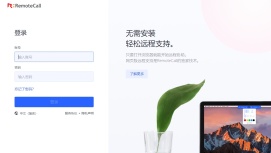通过远程直接查看客户的智能手机或平板设备屏幕进行技术支持
移动设备远程支持是远程共享对方移动设备的屏幕来一起查看、远程控制并且解决问题的远程支持方法。
在基于手机等移动设备的工作和活动不断增加的环境中,移动设备远程支持是企业工作顺利进行和发展
移动设备服务必备的技术支持方案。
RemoteCall移动设备远程支持的应用场景
-


为用户手机使用问题和
门店业务提供技术支持的通讯业
-


需要解决教育
终端问题的在线教育业


为应用程序使用问题
提供技术支持的金融业


为分店付款机操作问题
提供技术支持的连锁店总公司
RemoteCall,更独特的移动设备远程支持
-
用移动设备远程支持 hover
用移动设备远程支持
RemoteCall移动设备远程支持无需电脑,主控方可以用移动设备进行远程支持。技术人员在出行中也可以随时随地使用。
-
一键点击建立连接 hover
一键点击建立连接
客服复制连接网址发送给对方,对方点击链接即可一键远程连接。
-
支持切换移动设备-视频 hover
支持切换移动设备-视频
在进行移动设备远程支持过程中可以切换为视频远程支持,通过摄像头为现场提供远程支持。
RemoteCall移动设备远程支持连接方法
-
1
准备连接
-
2
连接
-
3
开始远程支持

- 客服打开RemoteCall网页版客服网页
- 首先打开网页浏览器并访问RemoteCall网页版客服网址(https://kefu.rchelp.cn)。
登录后点击“启动远程支持”按键,会显示6位连接代码。
移动设备远程支持需要客户安装应用程序,告知客户下载安装应用程序后输入6位连接代码。 - 客户打开RemoteCall网页版客户网页,下载应用程序
- 告知客户打开网页版客户网址(https://kehu.rchelp.cn),让客户点击2下面的“选择”或“移动远程支持直接下载”,下载并安装RemoteCall网页版应用程序。iOS用户点击“选择”后会通过AppStore下载安装。

- 客户运行应用程序后,输入6位连接代码
- 第一次运行RemoteCall应用程序需要先同意条款和隐私政策。RemoteCall以先进的方式加密保护客户的个人信息,请引导客户放心同意。同意后会显示连接代码输入页面。
- 客服等待连接
- 在客户运行应用程序并输入代码时,客服设备显示等待连接页面。
客户输入6位连接代码后,会马上建立连接。

- 连接成功,远程支持开始
- 客服亲自查看客户的移动设备屏幕并提供远程支持。 要体验更多专业功能,请免费试用客服端程序。
更安全更稳定的远程支持
-

远程支持中切换网络
也能保持稳定远程连接客户拿着移动设备外出,网络在LTE, 4G, Wi-Fi中切换也能保持远程连接不间断。
-

远程支持中客户可以
随时停止共享屏幕在接受远程支持中,客户可以随时点击屏幕上的悬浮窗一键锁屏后结束远程支持,以确保不会出现未经客同意而共享屏幕的风险。
-

锁屏状态下也能
提供远程支持除非必须查看移动设备屏幕,否则即使屏幕被锁定,也可以提供远程支持,从而更安全地保护客户信息。
-
马上使用RemoteCall
14天免费体验不分场所和设备都能轻松远程支持的RemoteCall
-
企业购买咨询
专属顾问为您推荐适合的方案
- 010-82561810
- sales.cn@rsupport.com
- 周一至周五 9:00~18:00